这篇文章是作者经过几天反复打包安装最后总结得出的结果。同时也把自己在文件打包过程中犯下的错误记录下来,以便于后来者不再犯错误。
提前说明安装的是有动态dll的应用程序,在安装过程中应该特别注意。还有一点如果应用程序在安装过程中还涉及到其它加载的文件,应该在vs打包文件时把目录设置的和应用程序中一样,不然会出错。
1、在解决方案中右键->添加->新建项目->其它安装类型->安装和部署->安装项目.
在(名称)填入项目名称。在位置:填入你想把项目保存的地方。然后点确定
2、弹出界面框如下:
- 应用程序文件夹:为你的应用程序的安装时的文件目录,在这里面要特别注意的是:你的应用程序中所涉及的DLL目录,以及其他的应用程序所需加载的目录文件,在此(应用程序文件夹)下应该建立与上面所需加载的文件目录一样的目录。如下所示:
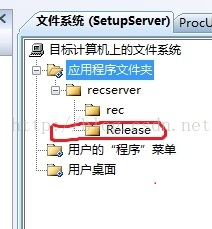

注意上述两幅图片的红色圈圈部分。
- 用户的“程序”菜单:主要显示在windows开始菜单程序中,可以在这里设置主输出程序的快捷方式,以及显示在windows开始程序(windows所有程序)中的我们的应用程序的文件夹。
- 用户桌面:可以在这里设置我们的应用程序的桌面快捷方式。
3、下图是我们的应用程序安装打包文件的属性图片:
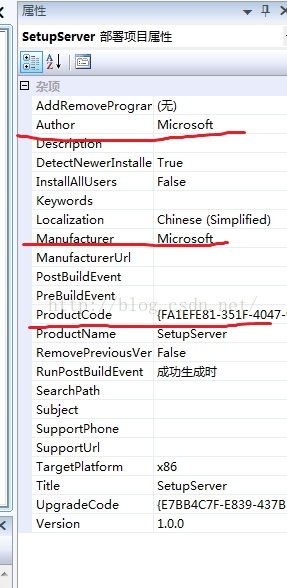
在这里可以设置我们的安装文件的属性。看上图。







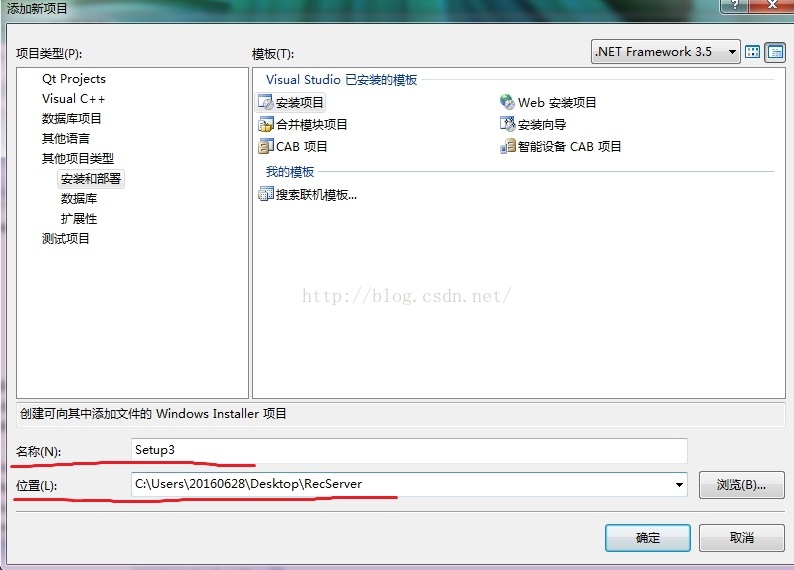
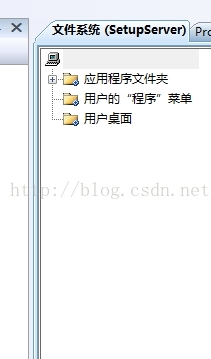













 2361
2361











 被折叠的 条评论
为什么被折叠?
被折叠的 条评论
为什么被折叠?








